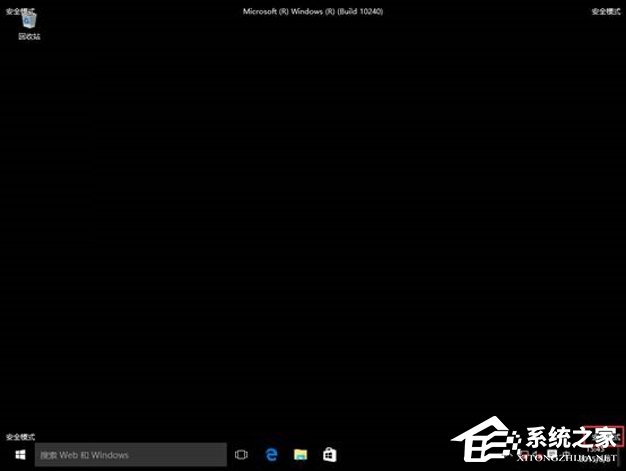大家在使用联想电脑上的Win10系统时,有时可能需要进入安全模式来解决一些问题。安全模式是一个基本的启动模式,它只加载最基本的系统驱动程序和服务,允许你在故障排除或修复计算机问题时进行操作。接下来将提供详细的步骤,来帮助你在联想电脑上轻松地进入安全模式。
1. 进入Windows 10桌面后,点击开始菜单,然后再点击“设置”。
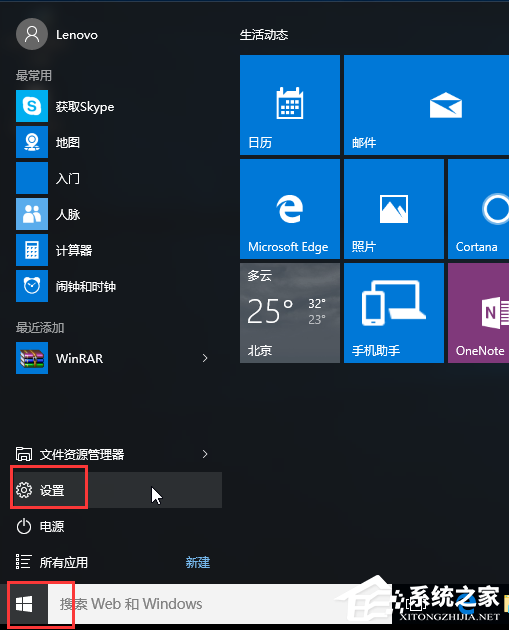
2. 然后选择“更新和安全”。

3. 在“更新和恢复”界面下点击“恢复”,然后在高级启动下面点击“立即重启”。
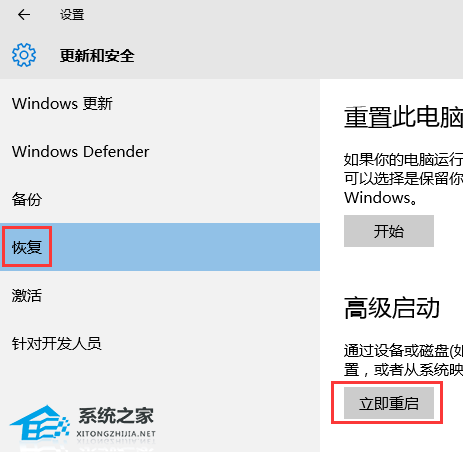
4. 选择一个选项,选择“疑难解答”。

5. 在“疑难解答”中点“高级选项”。
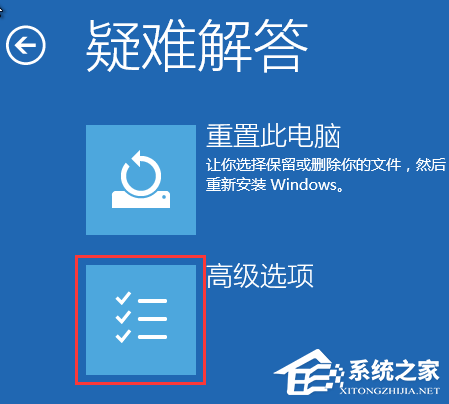
6. 在高级选项中点击“启动设置”。
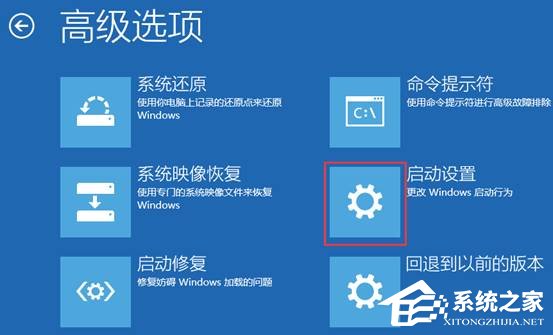
7. 点击“重启”按钮。

8. 电脑此时会重启,重启后会看到如下图所示界面。按一下“F4”键或数字“4”就选择的是安全模式。其他的模式也是使用这个方法选择,选择以后会直接进去。
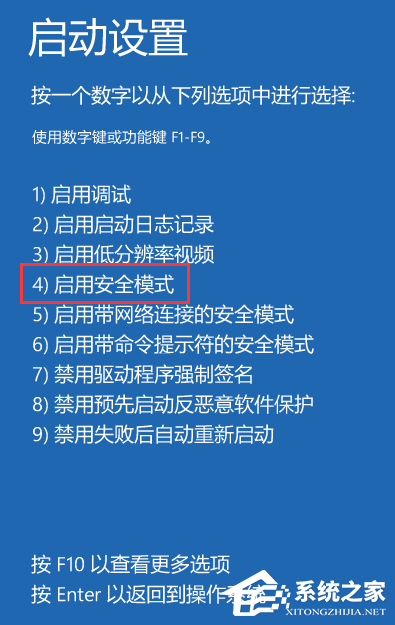
9. 如下图所示就是Win10的安全模式。